

작업 준비 도중 인쇄 작업 대상이 결정됩니다. 프린터에 도착한 후 하나 이상의 작업을 다른 위치로 이동할 수 있습니다. 예를 들어, 나중에 작업을 인쇄하거나 작업을 저장할 수 있습니다. 이미 인쇄된 작업을 저장하거나 다시 인쇄할 수도 있습니다.
(다른) DocBox 폴더로 선택한 작업을 이동합니다.
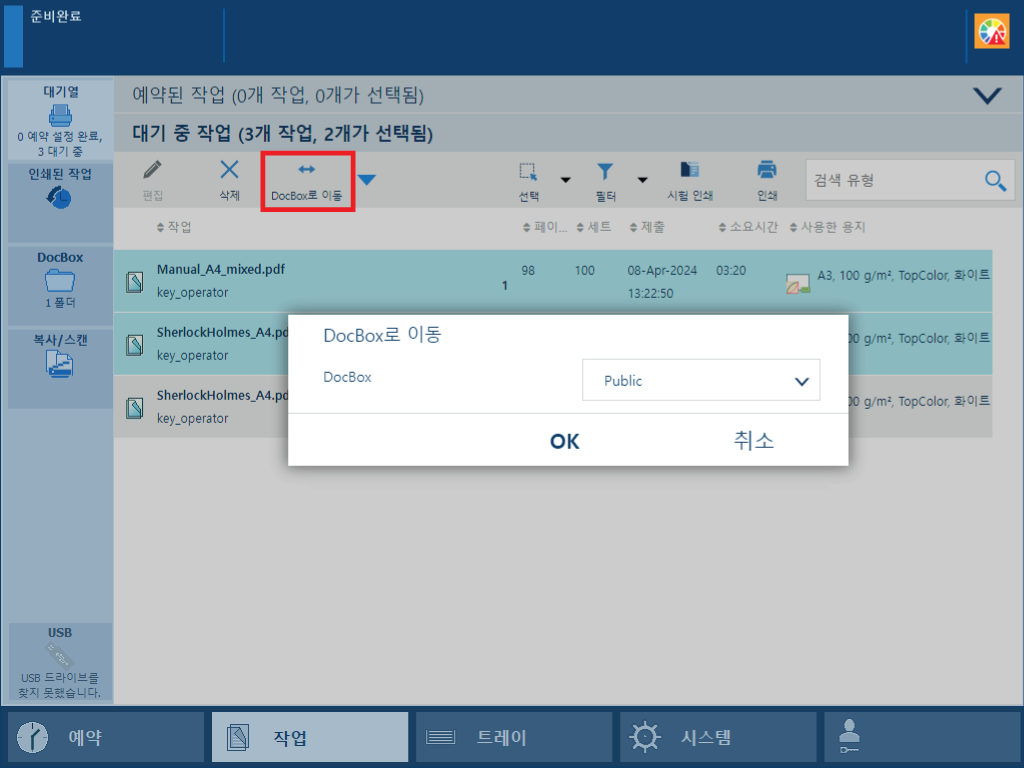 DocBox 폴더로 대기 중 작업 이동
DocBox 폴더로 대기 중 작업 이동다음 위치에서 DocBox 폴더로 작업을 이동할 수 있습니다.
|
기능 |
예약된 작업 |
대기 중 작업 |
DocBox |
인쇄된 작업 |
|---|---|---|---|---|
|
[DocBox로 이동] |

|

|

|
을(를) 누릅니다.
작업 위치로 이동합니다.
이동할 작업을 선택합니다.
[DocBox로 이동] 을(를) 누릅니다.
필요한 DocBox 폴더를 선택합니다.
[확인] 을(를) 누릅니다.
대기 중인 작업 목록으로 선택한 작업 이동
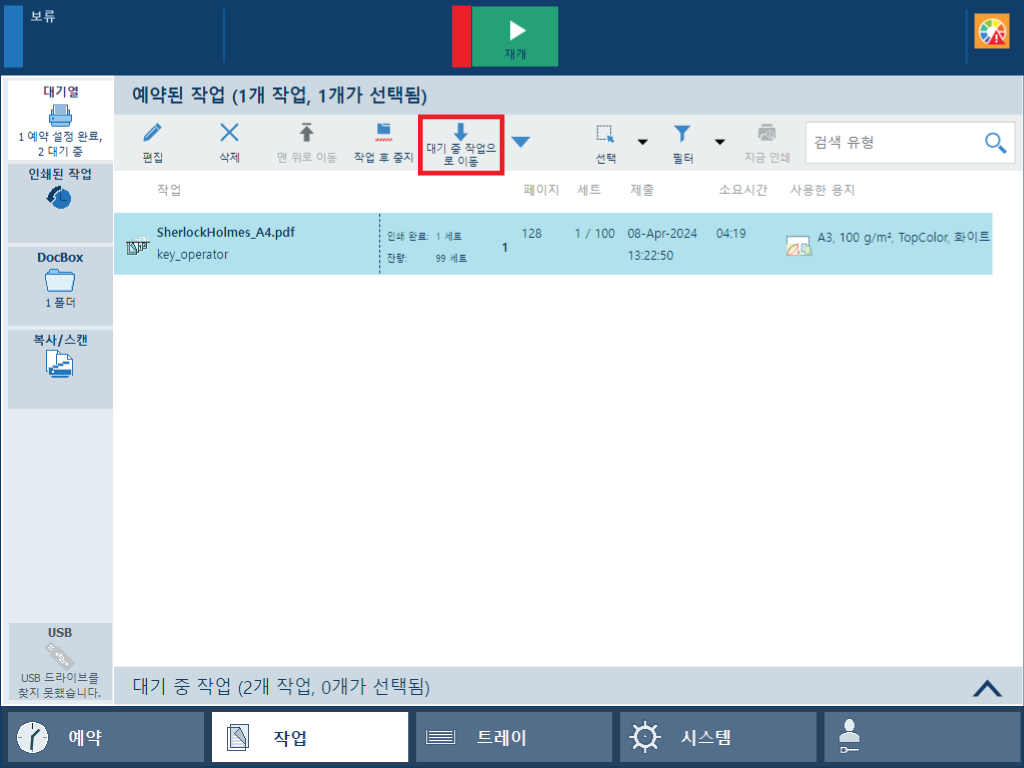 대기 중 작업으로 예약된 작업 이동
대기 중 작업으로 예약된 작업 이동다음 위치에서 대기 중인 작업 목록으로 작업을 이동할 수 있습니다.
|
기능 |
예약된 작업 |
대기 중 작업 |
DocBox |
인쇄된 작업 |
|---|---|---|---|---|
|
[대기 중 작업으로 이동] |

|
대기 중인 작업 목록으로 활성 작업 을 이동하려면 우선 [중지] 버튼
을 이동하려면 우선 [중지] 버튼 을 두 번 눌러 작업을 중지해야 합니다.
을 두 번 눌러 작업을 중지해야 합니다.
을(를) 누릅니다.
작업 위치로 이동합니다.
이동할 작업을 선택합니다.
[대기 중 작업으로 이동] 을(를) 누릅니다.
선택한 작업의 복사본을 만들고 복사본을 DocBox 폴더 또는 대기 중인 작업 목록으로 이동합니다.
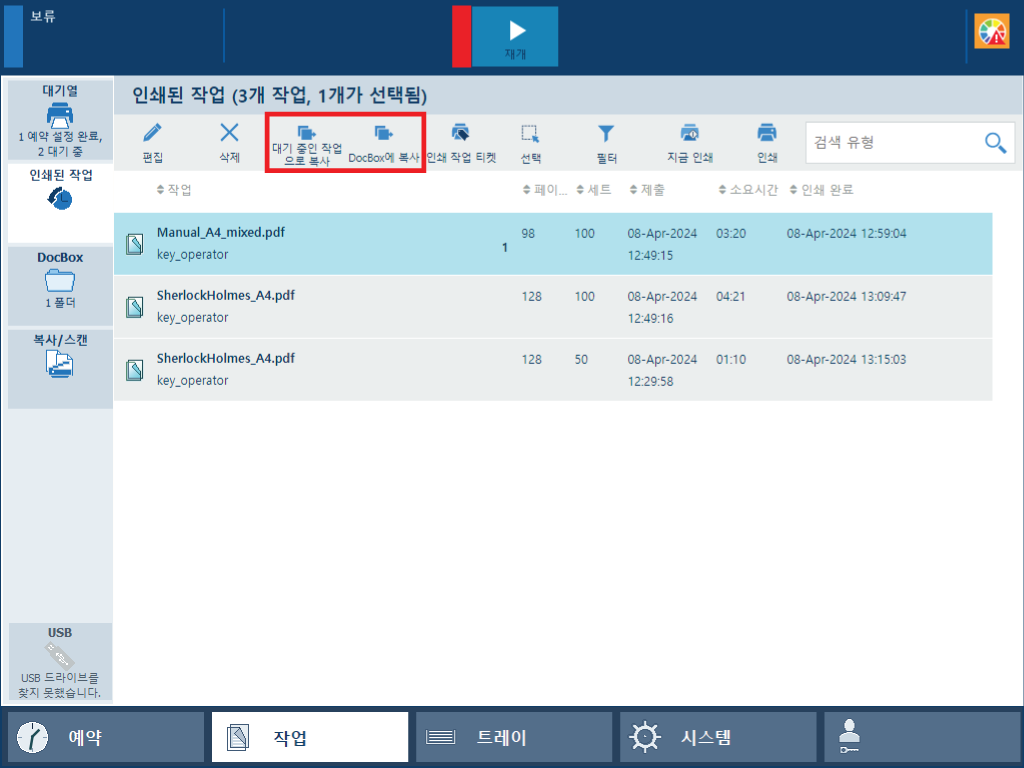 DocBox 또는 대기 중인 작업 목록으로 인쇄된 작업 복사
DocBox 또는 대기 중인 작업 목록으로 인쇄된 작업 복사다음 위치에서 인쇄된 작업을 복사하고 이동할 수 있습니다.
|
기능 |
예약된 작업 |
대기 중 작업 |
DocBox |
인쇄된 작업 |
|---|---|---|---|---|
|
[대기 중인 작업으로 복사] |

|
|||
|
[DocBox에 복사] |

|
을(를) 누릅니다.
복사 및 이동할 작업을 선택합니다.
선택한 작업의 위치를 선택합니다.
[대기 중인 작업으로 복사] 을(를) 눌러 복사하고 대기 중인 작업 목록으로 작업을 이동합니다.
[DocBox에 복사] 을(를) 눌러 복사하고 작업을 DocBox 폴더로 이동합니다.
DocBox 폴더를 선택하고 [확인] (을)를 누릅니다.
Settings Editor에 원격 프린터가 구성되어 있는 경우 이 프린터로 작업을 전달할 수 있습니다.전달된 작업은 작업 준비 도중 정의된 속성을 유지합니다.
다음 위치에서 작업을 전달할 수 있습니다.
|
기능 |
예약된 작업 |
대기 중 작업 |
DocBox |
인쇄된 작업 |
|---|---|---|---|---|
|
[전달] |

|

|

|

|
을(를) 누릅니다.
작업 위치로 이동합니다.
전달할 작업을 선택합니다.
[전달] 을(를) 누릅니다.
목록에서 프린터를 선택하거나 프린터 이름을 입력합니다.
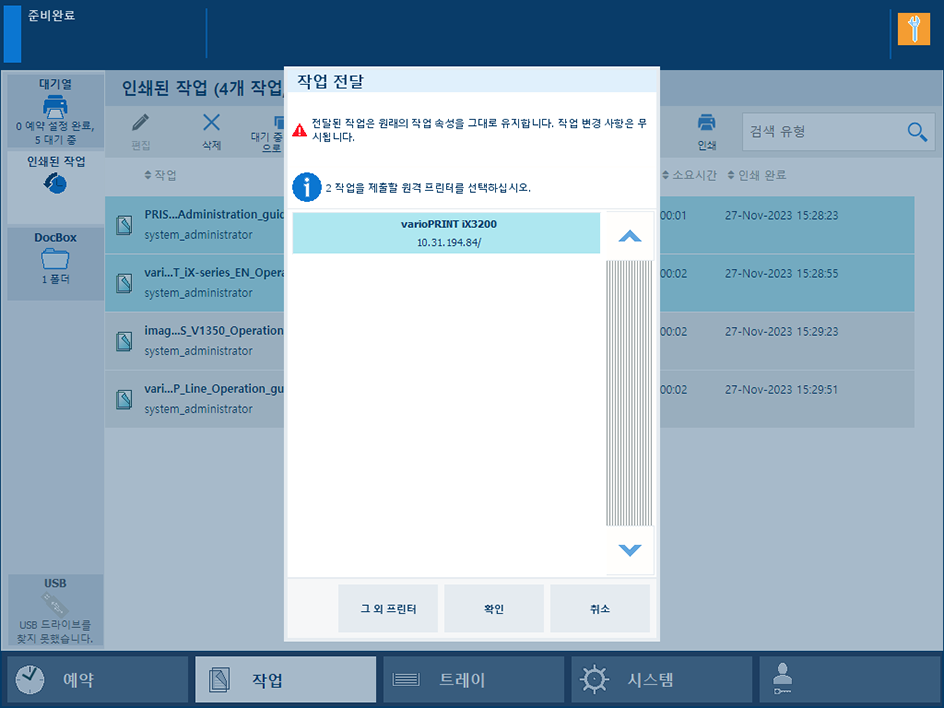 다른 프린터로 [작업 전달]
다른 프린터로 [작업 전달] [확인] 을(를) 누릅니다.